优效日历自定义设置任务栏时钟方法
时间:2022-09-06 14:37:45作者:极光下载站人气:417
在优效日历软件中我们可以自定义设置任务栏的时钟,如果我们在电脑上下载一个优效日历软件的话,原来任务栏右下角的时钟就会被自动替代成优效日历软件显示的时钟,因此我们想要设置时钟的话,直接点击右下角的时钟就会进入到优效日历中,点击设置选项进入到页面,在页面中选择时钟设置,就可以自定义任务栏中的时钟了,你可以设置任务栏时钟的字体、颜色和字体大小的,此外你也可以重新选择时钟显示的样式,下面是关于如何使用优效日历这款软件自定义设置任务栏时钟的操作方法,感兴趣的小伙伴快来看看吧,希望可以帮助大家。
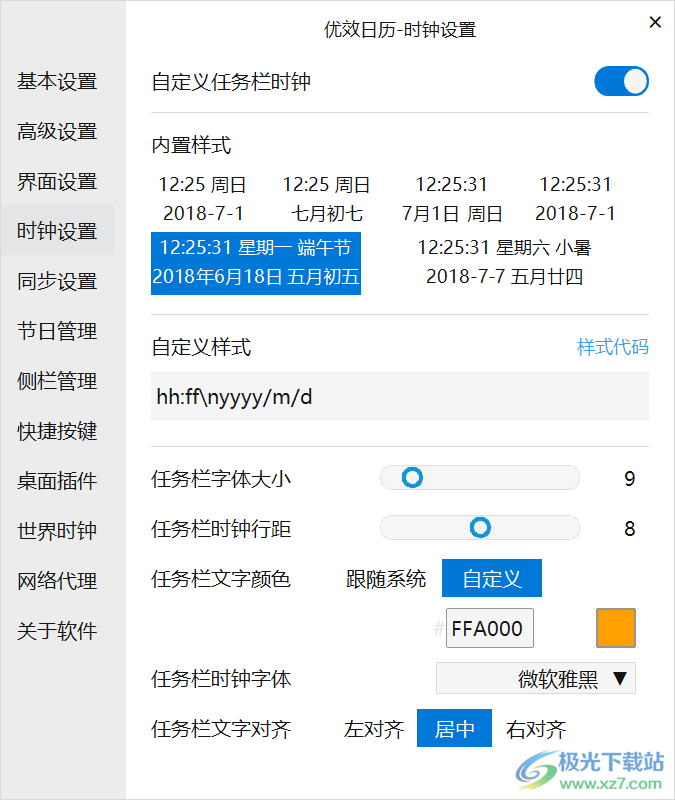
方法步骤
1.点击一下右下角的时钟,在打开的页面中选择【设置】选项打开。
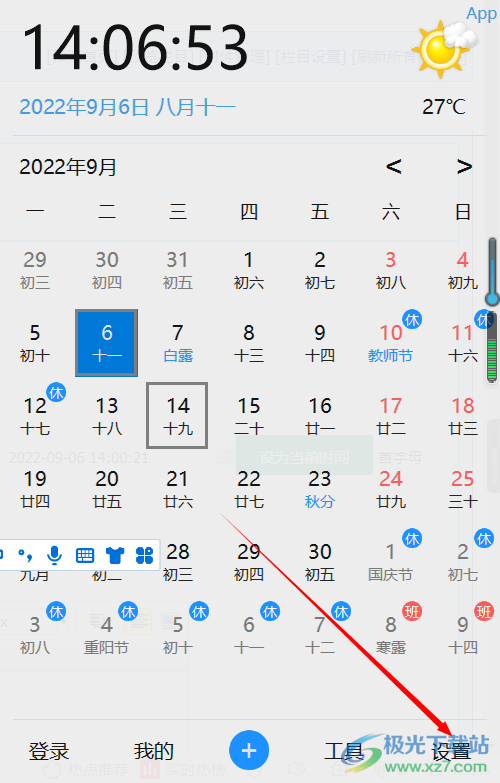
2.在打开的页面中选择【时钟设置】,然后在页面的右上方,将【自定义任务栏时钟】后面的按钮点击打开。
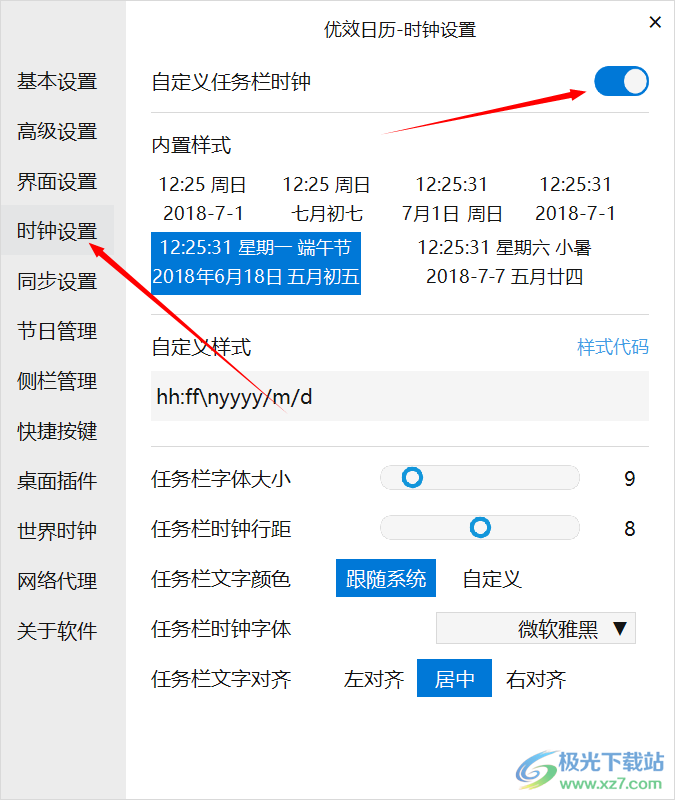
3.接着在【内置样式】下选择时钟显示的样式,根据自己的需要进行选择。
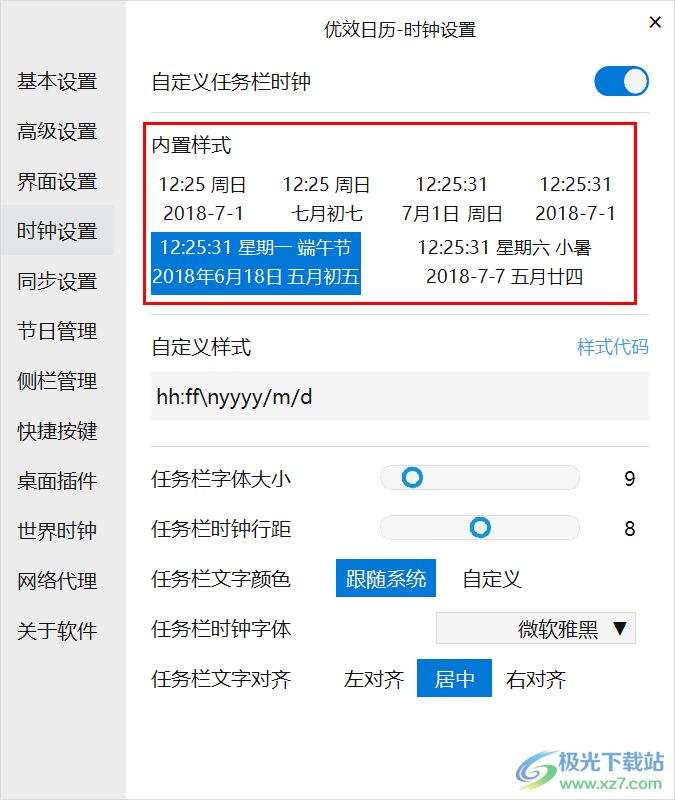
4.然后设置时钟的【字体大小】和【时钟行距】,将滑动按钮向左滑动是缩小,向右滑动是放大。
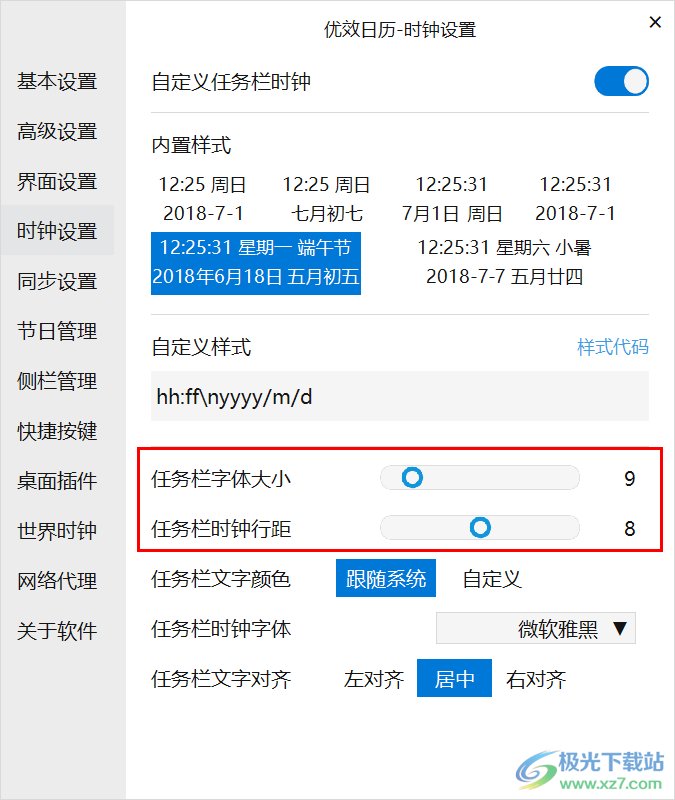
5.在下面点一下【任务栏文字颜色】后面的【自定义】,在下方选择黑色方框的颜色,点击一下,在打开的窗口中选择自己喜欢的颜色。
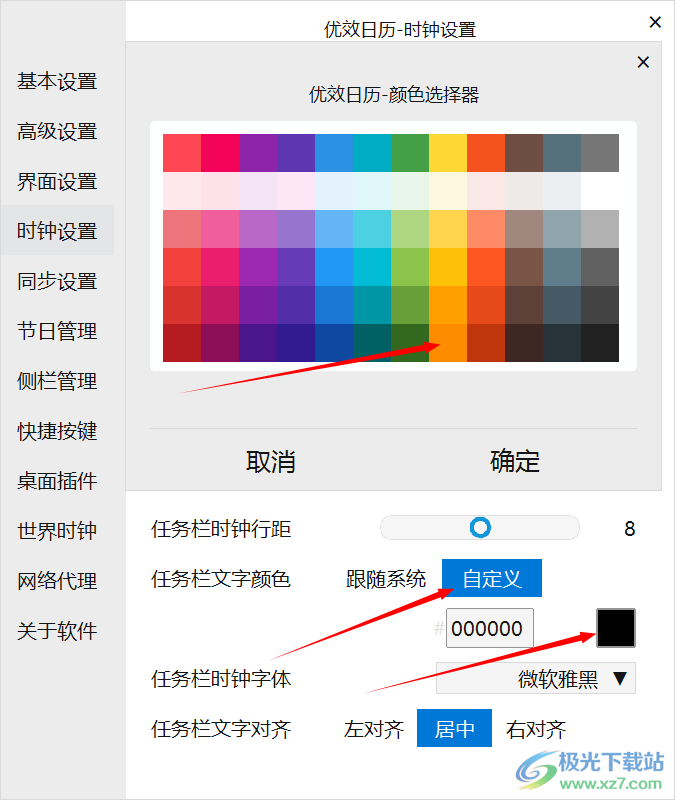
6.将【任务栏时钟字体】后面的下拉按钮点击一下,在打开的选项中选择自己喜欢的字体,然后对【任务栏文字对齐】选择对齐方法。
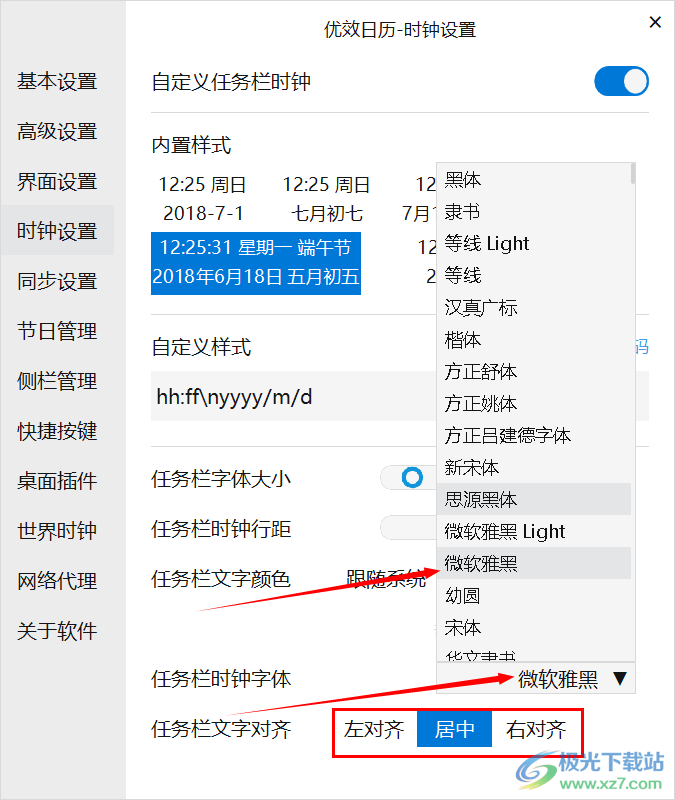
7.设置好之后,你就可以看到页面右下角的时钟的颜色字体已经变了。
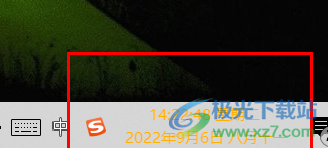
通过优效日历这款软件我们可以自定义设置任务栏的时钟,根据自己的喜欢设置时钟的样式,字体大小以及字体的颜色等,设置之后如果觉得不好看可以重新返回设置页面进行设置。
相关推荐
相关下载
热门阅览
- 1百度网盘分享密码暴力破解方法,怎么破解百度网盘加密链接
- 2keyshot6破解安装步骤-keyshot6破解安装教程
- 3apktool手机版使用教程-apktool使用方法
- 4mac版steam怎么设置中文 steam mac版设置中文教程
- 5抖音推荐怎么设置页面?抖音推荐界面重新设置教程
- 6电脑怎么开启VT 如何开启VT的详细教程!
- 7掌上英雄联盟怎么注销账号?掌上英雄联盟怎么退出登录
- 8rar文件怎么打开?如何打开rar格式文件
- 9掌上wegame怎么查别人战绩?掌上wegame怎么看别人英雄联盟战绩
- 10qq邮箱格式怎么写?qq邮箱格式是什么样的以及注册英文邮箱的方法
- 11怎么安装会声会影x7?会声会影x7安装教程
- 12Word文档中轻松实现两行对齐?word文档两行文字怎么对齐?
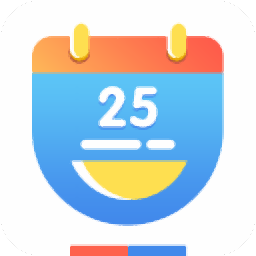
网友评论